Winget не распознается в Windows 11
Если Winget не распознается на вашем компьютере с Windows 11, вы можете следовать этим советам, чтобы избавиться от проблемы. Хотя это довольно редко, это может случиться с любым пользователем. Если вы один из них, вы можете быстро исправить это, используя следующие решения.
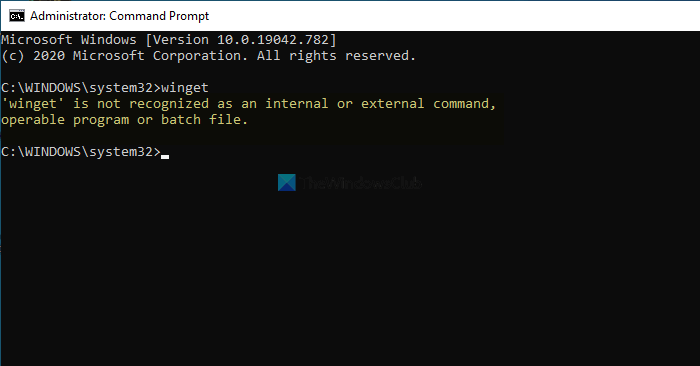
Все сообщение об ошибке говорит:
‘winget’ не распознается как внутренняя или внешняя команда, исполняемая программа или пакетный файл.
Вы можете увидеть эту ошибку при попытке войти в крыло в окне командной строки с повышенными привилегиями.
Программы для Windows, мобильные приложения, игры - ВСЁ БЕСПЛАТНО, в нашем закрытом телеграмм канале - Подписывайтесь:)
Winget не распознается в Windows 11
Если Winget не распознается в Windows 11, выполните следующие действия:
- Загрузите или обновите установщик приложений
- Загрузите Winget с GitHub
- Укажите правильный путь
Чтобы узнать больше об этих шагах, продолжайте читать.
1]Загрузите или обновите установщик приложений
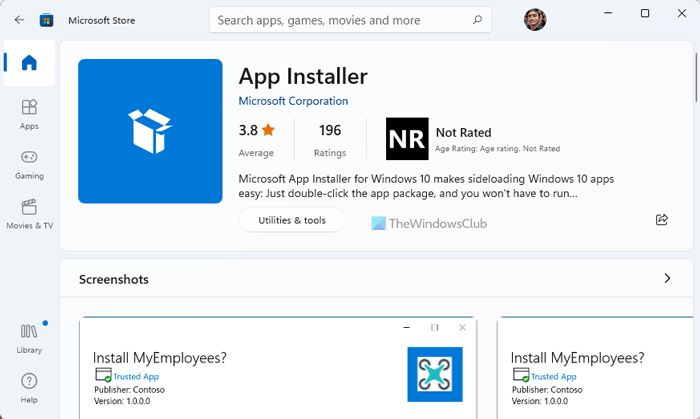
Это самое первое, что вам нужно сделать, чтобы команда winget работала на вашем компьютере с Windows 11 или Windows 10. Установщик приложений — это не обычный пакет, который можно найти в магазине Microsoft. Это один из самых важных компонентов вашего компьютера с Windows 11, поскольку он содержит winget и различные утилиты.
Если вы отключили или удалили его по ошибке, вы столкнетесь с вышеупомянутой ошибкой на своем ПК. С другой стороны, если вы очень долго не обновляли этот пакет, может возникнуть аналогичная проблема.
Вот почему рекомендуется проверить, установлена ли на вашем компьютере последняя версия установщика приложений. Для этого вы можете зайти в Microsoft Store и найти пакет установщика приложений. Кроме того, вы можете посетить эту страницу по адресу microsoft.com чтобы открыть Microsoft Store и установить или обновить пакет соответствующим образом.
2]Загрузите Winget с GitHub.
Если вы не можете загрузить вингет из официального репозитория или магазина Microsoft, вы всегда можете загрузить или обновить его с GitHub. Поскольку вы используете Windows 11, при установке или обновлении пакета не будет проблем с совместимостью.
Если у вас нет пакета на вашем компьютере, вы можете найти Установить вариант. Однако, если у вас уже есть пакет, вы можете найти Переустановить вариант.
После того, как вы выполните инструкции на этом экране, вы сможете без проблем использовать команды winget на своем компьютере.
Если хотите, вы можете скачать диспетчер пакетов Windows с github.com.
3]Установите правильный путь
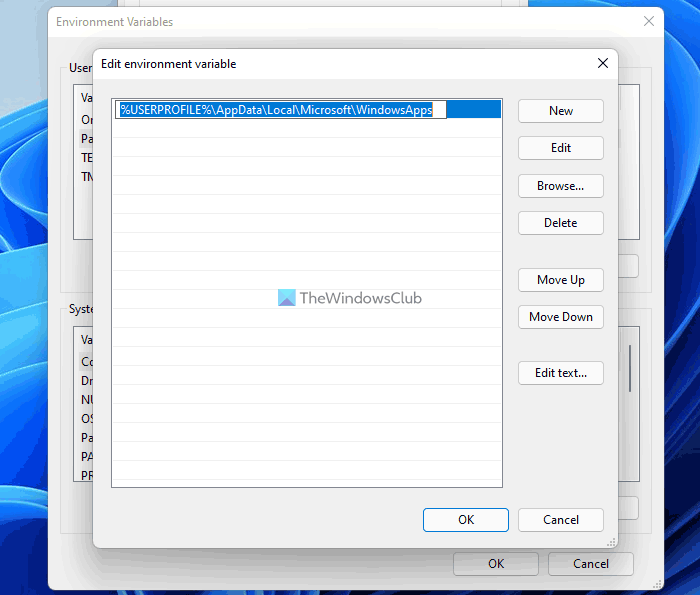
По умолчанию Windows 11 хранит файл winget.exe здесь: %userprofile%\AppData\Local\Microsoft\WindowsApps. Однако, если он удален оттуда, вы можете выполнить вышеупомянутые шаги, чтобы вернуть его. С другой стороны, если ваш путь неверен или вы изменили его ранее, чтобы проверить что-то в прошлом, вам нужно указать правильный путь в Переменные среды раздел.
Чтобы указать правильный путь к winget.exe, выполните следующие действия:
- Найдите переменные среды и откройте результат поиска.
- Нажмите кнопку «Переменные среды».
- Выберите «Путь» и нажмите кнопку «Изменить».
- Выберите существующий путь и нажмите кнопку «Изменить».
- Введите это: %userprofile%\AppData\Local\Microsoft\WindowsApps
- Нажмите кнопку ОК.
Затем перезагрузите компьютер и проверьте, решает ли он вашу проблему или нет.
Как получить Winget в Windows 11?
Чтобы получить Winget в Windows 11, в основном есть два метода. Во-первых, вы можете следовать официальному методу, то есть использовать Microsoft Store. Вы можете зайти в Microsoft Store и найти Установщик приложений. Затем вы можете установить пакет на свой компьютер. С другой стороны, вы можете посетить GitHub, чтобы загрузить тот же пакет.
Что я могу установить с Winget?
Не существует фиксированного списка приложений, которые вы можете установить с помощью утилиты командной строки Winget. Однако вы можете без проблем установить OneDrive, Google Chrome, Firefox и т. д. С другой стороны, с помощью WINGET можно обновить сразу все установленные программы.
Это все! Надеюсь, это руководство помогло.
Чтение. Массовая установка приложений Windows с помощью графического интерфейса Winstall для диспетчера пакетов Windows.
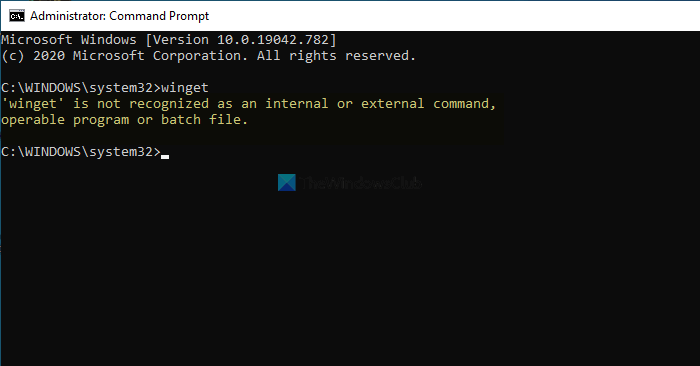
Программы для Windows, мобильные приложения, игры - ВСЁ БЕСПЛАТНО, в нашем закрытом телеграмм канале - Подписывайтесь:)